MATLAB je nástroj, ktorý pomáha pri numerických výpočtoch a vytváraní vizuálnych reprezentácií údajov. Je to programovací jazyk a prostredie vytvorené spoločnosťou MathWorks. MATLAB sa vo veľkej miere využíva v inžinierstve a matematike na úlohy, ako je analýza údajov, simulácia scenárov a vizuálna prezentácia informácií. Tento článok popisuje, ako môžeme vykresliť viacero čiar na jednom obrázku MATLABu.
Vytvorenie základného grafu
Funkcia plot dokáže vytvoriť základný graf v MATLABE. Táto funkcia používa dva argumenty: hodnoty x a hodnoty y údajov, ktoré chceme vykresliť.
Ak chcete napríklad vykresliť čiaru s hodnotami x od 1 do 10 a hodnotami y rovnými druhej mocnine hodnôt x, použite nasledujúci kód:
x = 1 : 10 ;
y = x.^ 2 ;
zápletka ( x, y )
Tým sa vytvorí graf s jednou čiarou zobrazujúcou vzťah medzi x a y.
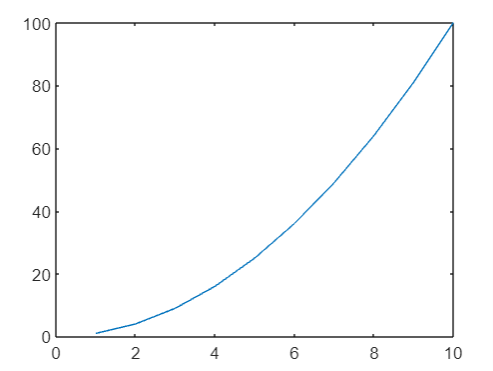
Pridanie druhej línie do pozemku
Podobne ako vo vyššie uvedených príkazoch môžeme tiež použiť funkciu plot dvakrát na vykreslenie dvoch rôznych čiar s novými údajmi. Ak chcete napríklad pridať riadok s hodnotami x od 1 do 10 a hodnotami y rovnými dvojnásobku hodnôt x, použite nasledujúci kód:
x = 1 : 10 ;
y = x.^ 2 ;
zápletka ( x, y )
x2 = 1 : 10 ;
y2 = 2 * x2;
Počkaj
zápletka ( x2, y2 )
The Počkaj príkaz povie MATLABu, aby ponechal aktuálny graf a pridal doň nové dáta. Výsledkom bude graf s dvoma čiarami: jedna ukazuje vzťah medzi x a y a druhá ukazuje vzťah medzi x2 a y2.
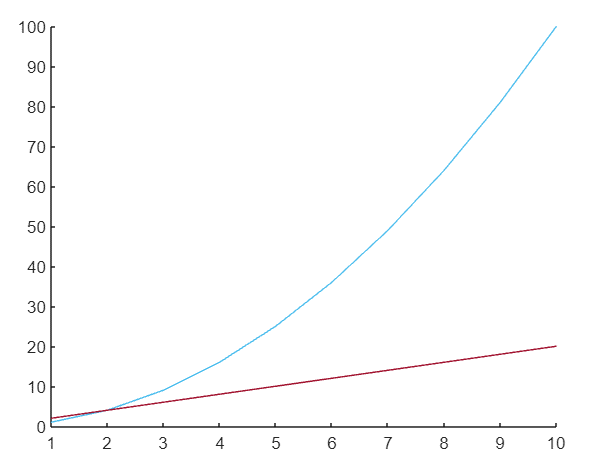
Prispôsobenie vlastností čiary
Vzhľad čiar v grafe môžeme prispôsobiť zadaním ďalších argumentov pri volaní funkcie plot. Pomocou nasledujúceho kódu môžeme napríklad zmeniť farbu, štýl čiary a štýl značky každej čiary:
x = 1 : 10 ;y = x.^ 2 ;
zápletka ( x, y )
x2 = 1 : 10 ;
y2 = 2 * x2;
Počkaj
zápletka ( x2, y2 )
zápletka ( x,y, 'r--o' )
Počkaj
zápletka ( x2,y2, 'b:*' )
Tým sa vytvorí graf s dvoma čiarami: jedna červená prerušovaná čiara s kruhovými značkami a druhá modrá bodkovaná čiara so značkami hviezd.
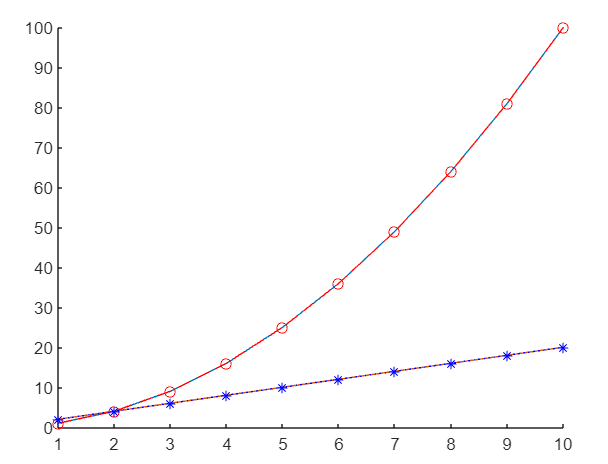
Pridávanie štítkov a názvov
Na pridanie menoviek k osám a nadpisu k grafu môžeme použiť funkcie xlabel, ylabel a title.
Napríklad:
x = 1 : 10 ;y = x.^ 2 ;
zápletka ( x, y )
x2 = 1 : 10 ;
y2 = 2 * x2;
Počkaj
zápletka ( x2, y2 )
zápletka ( x,y, 'r--o' )
Počkaj
zápletka ( x2,y2, 'b:*' )
xlabel ( 'X Values' )
ylabel ( 'Hodnoty Y' )
titul ( „Ukážkový graf“ )
Týmto pridáte štítky na os x a os y grafu, ako aj názov v hornej časti vášho grafu.
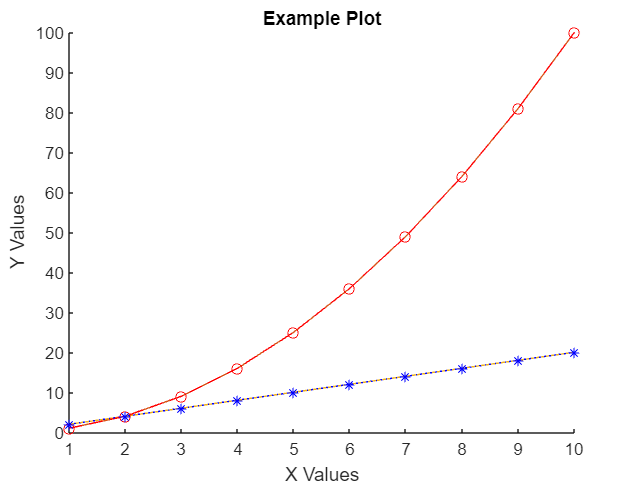
Uloženie a exportovanie pozemku
Keď máme vytvorený graf, môžeme ho uložiť alebo exportovať na použitie v iných programoch. Na uloženie grafu ako obrazového súboru môžeme použiť uložiť ako funkciu.
Napríklad:
uložiť ako ( gcf, 'example_plot.png' )
Tým sa uloží vaša aktuálna postava ( gcf ) ako súbor s obrázkom s názvom example_plot.png v aktuálnom pracovnom adresári.
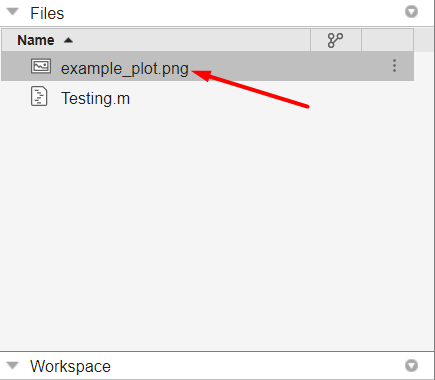
Záver
Vykreslenie viacerých čiar v MATLAB umožňuje vizualizáciu a porovnanie údajov v jednom grafe. V MATLABE používame funkciu plot spolu s hold on a hold off na vykreslenie viacerých riadkov v jednom pláne. Podobne môžeme prispôsobiť vlastnosti čiar, pridať štítky a názvy a uložiť alebo exportovať naše grafy. Prečítajte si viac o vykresľovaní viacerých čiar v MATLABE v tomto článku.